演讲者指导提供有关你在会议或演示期间发言方式的私密个性化见解,以及随后的摘要。 实时见解仅供你查看,不会保存在录制的会议脚本中。
重要: Microsoft 保留在合理通知下限制说话人指导的使用的权利,以限制过度使用和/或欺诈,并保持最佳服务性能。
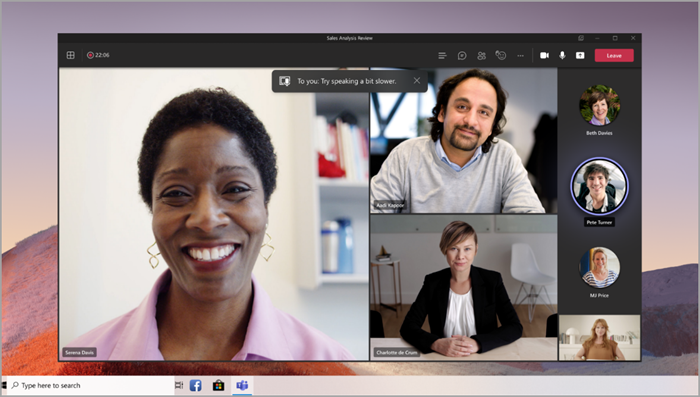
注意: 此功能目前仅支持英语。 Teams 应用语言必须设置为英语。
本任务的内容
打开说话人指导
在会议中
若要在会议期间打开演讲者指导,请执行:
-
选择“ 更多选项...”。
-
选择 “打开扬声器指导”。
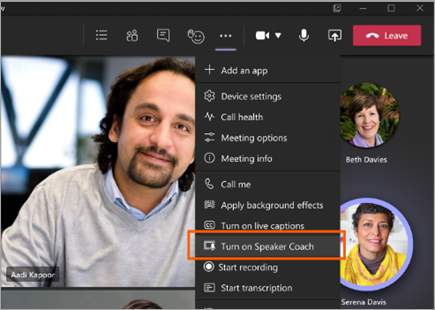
-
打开演讲者指导后,像平常一样说话以获取见解。
重要: 从“立即开会”选项开始的频道会议中,当前不支持演讲者指导。
在 PowerPoint Live
若要在 PowerPoint 演示期间打开说话人指导,请执行:
-
在会议控件中选择“共享内容

-
选择要显示的 PowerPoint 演示文稿。
-
加载 PowerPoint 后,选择main幻灯片下方的“打开指导”。
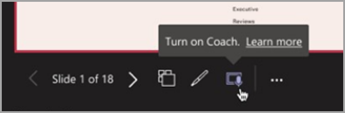
-
打开演讲者指导后,请像平常一样说话,演讲者指导会提供建议。
演讲者指导报告
通过演讲者指导报告结束会议或演示文稿后,大致了解在会议或演示文稿中发言的方式。 了解重要详细信息,例如总演讲时间、使用重复语言等。
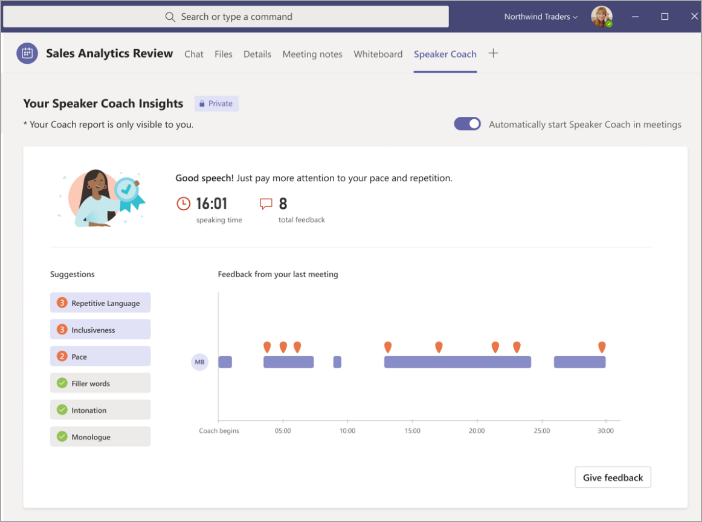
若要在会议后访问报表,请执行以下操作:
-
选择会议结束后收到的通知。
-
在会议的聊天对话中选择“ 演讲者指导 ”选项卡。
注意: 此信息是私有的,只有你可见。
为所有会议启用演讲者指导
若要为所有会议自动启用演讲者指导,请执行:
-
打开过去会议中的演讲者指导报告。
-
在报表中,打开“在会议中自动启动演讲者指导” 开关。
注意:
-
此设置仅适用于单个设备。 若要将自动扬声器指导设置应用于多个设备,请在每个设备中打开此设置。
-
注销 Microsoft Teams 会重置此设置。
FAQ
演讲者指导支持哪些语言?
目前,说话人指导仅支持英语。 Teams 应用语言必须设置为英语才能使用此功能。 最终,我们计划将其包含在其他语言中。
所有类型的会议是否支持演讲者指导?
除频道会议和使用 “立即开会 ”选项启动的会议之外,所有会议都支持演讲者指导。
为什么演讲者教练不为我启动?
如果选择 在“字幕”中隐藏你的身份,则说话人指导不起作用。 如果标识未隐藏,请联系 IT 管理员或客户支持。
租户管理员是否可以禁用演讲者指导?
是的,租户管理员可以禁用演讲者指导。 在此处阅读有关此内容的详细信息。
Teams 在何处处理用于提供演讲者指导反馈的数据?
我们会在组织订阅 Microsoft 服务的地理区域中处理数据。
Teams 使用哪些数据或服务来提供演讲者指导实时反馈?
会议中所有未静音参与者的音频有助于仅向在会议期间打开演讲者指导的用户提供专用实时反馈和建议。
Teams 使用哪些数据或服务来处理演讲者指导见解?
会议期间,用户的音频和听录将流式传输到 Teams 演讲者指导服务,并在其中进行处理以生成见解数据。
是否存储了我的音频和听录?
否,音频和听录在会议后会立即丢弃。 将保存见解,以便在会议结束后在摘要报告中查看。
注意: 演讲者指导摘要报告与用户的其他数据(如电子邮件和联系人)一起存储。 如果用户离开其组织,则摘要报告将被永久删除,而其他人无法访问它们。
谁可以访问我的见解数据?
除了你之外,没有人! 甚至不是你的 IT 管理员、经理或 Microsoft。







